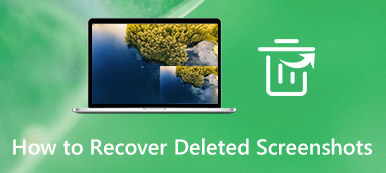Det er en enkel prosess å ta et skjermbilde på Samsung-telefonen. I tillegg til den grunnleggende knappekombinasjonen, kan du også håndpeke, stemmeassistent eller til og med den eksterne enheten for å skjermbilde på Samsung uten problemer. Hvordan få et fornøyd skjermbilde med kommentar? Er det en metode for å unngå noe viktig øyeblikk? Bare lær mer om de 5 mest effektive Samsung-skjermbildemetodene fra artikkelen.

- Del 1: 4 Standardmetoder for skjermbilde på en Samsung Galaxy
- Del 2: Hvordan skjermbilde på The Mirrored Samsung Phone
- Del 3: Vanlige spørsmål om hvordan du skjermbilder på en Samsung-telefon
Del 1: 4 Standardmetoder for skjermbilde på en Samsung Galaxy
Metode 1: Hvordan skjermbilde på Samsung med knappekombinasjon
På samme måte som andre Android-telefoner, kan du bruke knappekombinasjonen til å ta et øyeblikksbilde på Samsung-telefonen. Når du finner knappene, kan du følge trinnene for å skjermbilde på Samsung.
Trinn 1Gå til innholdet du vil fange, for eksempel spillresultatet, innholdet på websiden, chatinformasjonen til Whatsapp og mer annet.
Trinn 2Trykk på begge Power knapp og volum ned samtidig. Skjermen vil blinke som indikerer at et skjermbilde er tatt.

Metode 2: Hvordan skjermbilde på Samsung via Palm Swipe
Palm swipe for å fange er en annen standardmetode for å skjermbilde på Samsung. Det lar deg håndsveipe for å ta et øyeblikksbilde på Samsung Android-telefonen din uten å trykke på en knapp.
Trinn 1Drar mot innstillinger og velg Avanserte funksjoner alternativ. Aktiver Palm sveip for å fange muligheten til å ta et øyeblikksbilde.
Trinn 2Etter det kan du ta et skjermbilde på Samsung ved å sveipe kanten av hånden over skjermen i henhold til dine krav.

Metode 3: Hvordan skjermbilde på Samsung med Bixby Voice
Hvis du har konfigurert Bixby Voice eller Google Assistant på din Samsung, kan du ta et skjermbilde med en enkel stemmekommando. Det er en praktisk metode for å få ønsket skjermbilde.
Trinn 1Si Hei Bixby, ta et skjermbilde til Samsung Android-telefonen din, og Bixby vil fange det som er på skjermbildet ditt på Samsung.
Trinn 2Du kan til og med strenge sammen komplekse kommandoer og si Hei Bixby, ta et skjermbilde og del på Twitter.

Metode 4: Hvordan skjermbilde på Samsung via S Pen
Samsung S Pen er en annen effektiv metode for å skjermbilde på Samsung Note. Du kan bruke skjermskrivefunksjonen til å ta et raskt skjermbilde når du jobber med et viktig dokument.
Trinn 1Hvis du allerede har fjernet S Pen fra Samsung, kan du navigere til skjermen du vil ta.
Trinn 2Trykk på Meny for luftkommando, og trykk deretter på Skjermskriving. Telefonen tar automatisk et skjermbilde på Samsung.
Trinn 3Bruk kontrollene til å skrive eller tegne på skjermbildet. Når du er ferdig, trykker du på Spar for å lagre skjermbildet i galleriet.

Del 2: Hvordan skjermbilde på The Mirrored Samsung Phone
Når du har en viktig konferanse, som du ikke kan gå glipp av et viktig skjermbilde på Samsung, Apeaksoft Screen Recorder er et klippeverktøy for å skjermbilde på en speilet Samsung-telefon. Du kan også legge til merknader, vannmerker, figurer, infomeldinger og flere andre elementer.

4,000,000 + Nedlastinger
Ta opp skjermvideo, ta opp mikrofonlyd og ta skjermbilder.
Juster fotoformatet, fangstområdet og flere andre for skjermbildet.
Legg til kommentar, figurer, tekstforklaringer, tekster, tekstforklaringer, linjer og mer.
Rediger og administrer skjermbildene, for eksempel visning, sletting og deling til andre.
Trinn 1Last ned og installer klippeverktøyet, du kan starte programmet på datamaskinen din. Velg Videoopptaker muligheten til å ta et skjermbilde på den speilvendte Samsung-telefonen.

Trinn 2aktiver DISPLAY alternativ og klikk Custom mulighet til å velge fast region. Deretter velger du størrelsen på opptaksområdet for Samsung Galaxy-telefonen din tilsvarende.

Trinn 3Når du har angitt innspillingsområdet og lyden, klikker du på REC på høyre side av denne videoopptakeren for å begynne innspillingen. Under prosessen kan du skjermbilde på Samsung med Kamera knapp.

Ikke gå glipp av: Hvordan ta opp Samsung-skjerm
Del 3: Vanlige spørsmål om hvordan du skjermbilder på en Samsung-telefon
1. Hvordan ta selektive skjermbilder eller ta GIF-er på Samsung?
Edge Panels of Samsung gir GIF som utdataformat for skjermbildet ditt. Gå til innstillinger app og velg Vise alternativet, så kan du velge Kantpaneler alternativ fra Kantskjerm vinduer. Klikk på GIF-knappen for å ta et selektivt skjermbilde på Samsung i GIF-format. (Finne GIF-opptaker her)
2. Hvor kan du finne skjermbildet på Samsung?
Fangstskjermbildene på Samsung lagres i Skjerm mappe under DCIM mappe. Du kan sveipe ned på navigasjonsfeltet for å se skjermbildet ved varsling. Bare trykk på den for å få tilgang til skjermbildet, eller til og med dele, se og redigere bildene på Samsung-smarttelefonen din.
3. Er det en metode for å fange skjermbilde med rulling på Samsung?
Ja. Smart Capture-verktøyet gir også noen gode verktøy. Rulleskjermbildefunksjonen lar deg fange rulleskjermen, tegne på øyeblikksbildene, kutte ut irrelevante deler av bildet, og til og med dele filene til sosiale medier.
Konklusjon
Hva er de beste metodene for Samsung-skjermbilde? Både Samsung og Android iOS gir flere metoder for å ta et skjermbilde på Samsung, du kan lære mer informasjon om prosessen og velge ønsket i henhold til dine krav. For å fange den speilvendte Samsung-skjermen, er Apeaksoft Screen Recorder en allsidig løsning du kan ta i betraktning.